
- Neden takvim ve zaman ayarları yanlış gidiyor? Windows 10 bilgisayar
Windows 7 Kurulum
Neden takvim ve zaman ayarları kafa karıştırıcı?
Cihazdaki bu göstergelerin takılıp kalmamasının birkaç nedeni vardır. Bu sorunlar küresel değildir ve kolayca ortadan kaldırılabilir. Birkaç yaygın nedeni düşünün.
BIOS tablet arızalı
Bu sorunu çözmek için, anakarttaki pili değiştirin:
- Önce cihazı güç kaynağından ayırın.
- Ardından sistem biriminin kapağını açın, BIOS tabletini buluyoruz. Tek bir kopyada bir bozuk paranın büyüklüğünde olduğundan, değiştirilmesi zor değildir.
- Mandalı dikkatlice özütün, anakarttan çıkarın.
- Bilgisayar mağazasında satın aynı, her zamanki yere ayarlanır.
Bundan sonra, bilgisayardaki saati doğru bir şekilde ayarlayabilirsiniz. 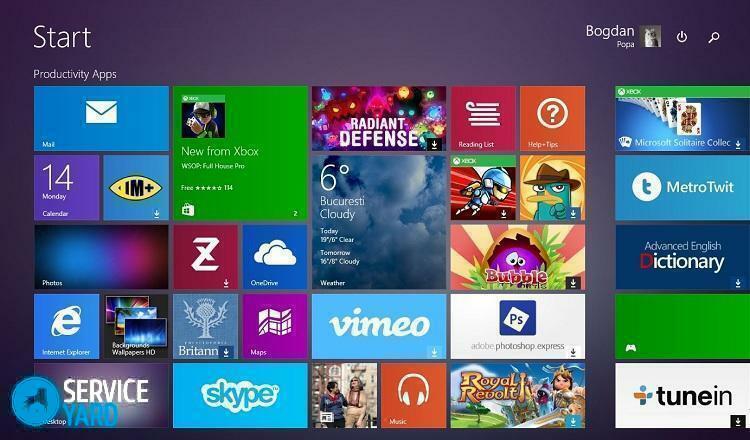
Yanlış saat dilimi
Saat ayarlarını değiştirmek için bölgeye göre saat dilimini değiştirmek için öğeye tıklayın. Ayarları, "İnternet'teki zaman" bölümünü kullanarak ayarlayabilirsiniz. Bu seçenekle, cihaz bir milisaniyeye kadar olan parametreleri kontrol edecektir.
Bilgisayar virüsü
Takvim parametrelerini değiştirmek için bu sebep çok nadirdir. Sorunu gidermek için, antivirüs kurun, cihaz teşhislerini yapın. Durum ciddi olmuyorsa, işletim sistemini hemen yeniden kurun veya yetkili bir teknisyene başvurun.
Yukarıdakilerin hepsinden, problemlerin çoğunun ustaların müdahalesi olmadan kendi başlarına ortadan kaldırılabileceği sonucuna varabiliriz. Düşük pil nedeniyle kaybedilen bilgisayarınızdaki saat, Bu mesajı cihazda açtıktan sonra hemen belirirse BIOS
üzerinden içerik ↑
özelleştirilebilir saat ve tarih .Bildirimde, kullanıcı BIOS ayarlarına girmeye ve bilgisayardaki saati ayarlamaya veya cihaz açılışına devam etmek için F1 tuşuna basmaya davet edilir.
Bir kişisel bilgisayar kullanmanın temellerini biliyorsanız, tarihi, işletim sistemini yüklemeden saatle güvenli bir şekilde yapılandırabilirsiniz.Şu anda, modern sistemler farklı tiplerde BIOS'lar ile kullanılabilir. Eski ve yeni ikiye ayrılırlar( UEFI).
Onları ayrıntılı olarak ele alalım:
- Eski BIOS - en kısa sürede, ekranda "Ana" veya "SysInfo" olarak adlandırılabilecek bir bölüm belirir. Her durumda, bu bölüm her zaman ekranın en üstünde yer alır. Sonra tarih ve saat göstergelerini göreceksiniz. Ekranın altında veya sağında, cihaz, göstergeleri değiştirmek için hangi tuşların basılacağına dair ipuçları vermektedir.Önce SEKME veya Enter tuşuna basmanız gerekir. Ardından F5 veya F6 tuşlarını kullanarak saati tarih ile ayarlayın. Yüklenen tüm değişiklikleri kaydetmek için BIOS'tan çıkın, F10 tuşuna basın.
- Yeni BIOS( UEFI) - F7 düğmesine basarak gelişmiş ayarlara gitmeniz gerekiyor. Ardından, "Temel" sekmesine tıklamanız, ekranın sağ tarafındaki komutları kullanarak saati tarih ile ayarlamalısınız. Gerekli parametreleri değiştirdikten sonra, ayarlardan çıkın ve değişiklikleri kaydedin.
Bu nedenle, bilgisayardaki süreyi ayarlamak için özel bir bilgi ve çaba gerektirmez. Sadece PC'yi kullanmanın temelleri hakkında bilgi almak için yeterlidir. Windows 7
ile bilgisayarda içerik ↑
kurulum zamanına Eğer BIOS ayarları nasıl değiştirileceği bilmiyorsanız, işletim sistemi üzerinden parametrelerini değiştirme yöntemini kullanmak daha iyidir. Zamanlamayı Windows 7'de "Sistem 32" klasöründe bulunan "timedate.cpl" belgesini kullanarak ayarlayabilirsiniz.
Bir belgeyi çeşitli yollarla açabilirsiniz:
- Windows aramasını kullanma. Bunu yapmak için, arama çubuğuna, belgenin adını yazın ve birkaç saniye içinde bulunacaktır. Yöntem çok basit, ancak her defasında dosya adı rahatsız edici yazıyor.
- Sağ alt köşede, imleci saat görüntüsünün üzerine getirin. Ardından sağ tıklayın ve "Tarih ve Saat Ayarlarını Değiştir" i seçin. Yanlışlıkla sağ fare tuşuyla tıkladıysanız, seçenekli bir pencere görünecektir. Her şeyden "Zaman ayarları" nı seçmeniz gerekiyor.
- Saati, bilgisayardaki kontrol panelini kullanarak ayarlayabilirsiniz. Bunu yapmak için "Dil, bölge ve saat" bölümünü seçin. Bundan sonra öğelerle başka bir sekme açılır. Düzenlemek için ihtiyacınız olan herhangi bir bölümü seçebilirsiniz.
- "Win Master" programını kullanarak. Programı ikinci sekmede açtıktan sonra, takvim ve saat hakkında bilgi göreceksiniz. Bölüme tıkladığınızda, otomatik olarak parametrelerin düzenleme bölümüne gidersiniz ve saat dilimini, zaman göstergelerini ayarlayabileceksiniz.
Bu basit yöntemleri kullanarak, takvim ve zaman göstergelerinin ayarlanması ile kolayca baş edebilirsiniz.İçindekiler için
↑Windows 10'da takvim ve saatin ayarlanması
Takvim ve Windows 10 işletim sistemindeki zaman göstergeleri tam olarak yedide yapılandırılmıştır. Farklar sadece sekmelerin görünümünde."Saat ayarları" seçeneğini arayarak, sol veya sağ fare tuşuyla kadranı tıklayabilirsiniz. Takvim ve saat ayarlarında, "Dil ve Saat" olarak adlandırılan büyük bir pencere açılacaktır.İçinde, tüm temel saat ve takvim ayarları kullanıcı tarafından kullanılabilir.
Bu öğeleri daha ayrıntılı olarak ele alın:
- Saati düzenlemek için "saat ve tarih" bölümüne gidin.
- Otomatik zaman ayarını kapatın.
- "Düzenle" ye tıklayın ve tarihi tarih ile birlikte düzenleyin.
- Saat dilimini uygun olanla değiştirin.
- "Biçim değiştir" seçeneğini kullanarak takvim ve saatlerin tasarımını değiştirebilirsiniz.
- Farklı saat dilimleri için ek zaman ayarlayabilirsiniz.
Gördüğünüz gibi, bu cihazda bir takvim ve saat ayarlama göreviyle baş etmek oldukça basit. Herhangi bir güvenli kullanıcı tarafından yapılabilir.



